
(제목은 뭔가 거창하게 썼긴 하지만)
이번 글에서는 오픈소스 프로젝트인 dashdot을 사용해서 Synology(시놀로지) NAS를 모니터링해보겠습니다.
시놀로지에서는 Active Insight라는 모니터링 서비스를 이미 제공합니다.
기본적으로 서버 3대까지 무료로 사용할 수 있으며, 여러 대의 시놀리지를 쓸 경우 한 번에 모니터링을 할 수 있는 기능을 제공합니다.
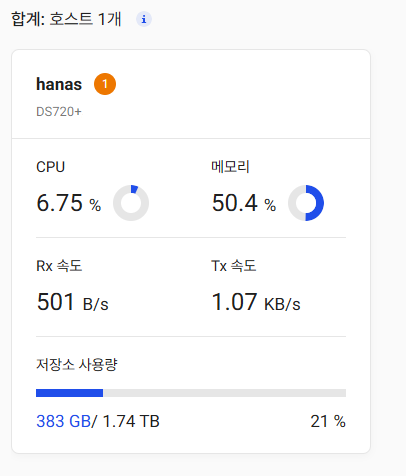
당연히 좋은 서비스이긴 한데, 일부 커뮤니티에서 Active Insight를 활성화하면 하드디스크 읽기 작업이 늘어난다는 이야기가 있습니다. 이 때문에 자연스럽게 하드디스크 소음이 늘어나고요. 시놀로지를 헤비하게 쓴다면 Acitve Insight를 고려해 볼 만 하지만 저는 그렇지 않기 때문에 가벼운 모니터링 서비스를 대신하여 올려보겠습니다.
⚙️ dashdot 설치하기
dashdot은 Active Insight처럼 상세한 정보를 제공하지는 않지만, 간략하게 모니터링을 할 수 있는 오픈소스 프로젝트입니다. 심지어 디자인도 예쁩니다! (데모 버전 확인하기: https://dash.mauz.dev)
GitHub - MauriceNino/dashdot: A simple, modern server dashboard, primarily used by smaller private servers
A simple, modern server dashboard, primarily used by smaller private servers - MauriceNino/dashdot
github.com
다음 설치과정은 Docker를 사용해서 설치합니다. 시놀로지 NAS에서는 Container Manager 패키지를 설치해서 Docker를 사용할 수 있습니다.
Container Manager에 들어가서 컨테이너를 올릴 수도 있지만 여기서는 명령어를 실행시켜서 컨테이너를 올려보겠습니다.
`제어판 > 작업 스케줄러 > 예약된 작업 > 사용자 정의 스크립트`를 눌러 명령어를 실행해 보겠습니다.

Docker 컨테이너를 올리기 위해서는 root 권한이 필요합니다. 사용자 권한을 root로 변경해 줍니다.

스케줄 탭으로 넘어가서 `다음 날짜에 실행`으로 변경해 줍니다. 지금 만드는 스케줄러는 특별한 조건 없이 저희가 필요할 때만 실행시키기 때문에 반복 조건을 `반복하지 않음`으로 변경해줍니다.

마지막으로 작업 설정에 들어가서 아래 Docker 스크립트를 작성해 줍니다.
docker run -d --name=dashdot \
-p 7512:3001 \
-e DASHDOT_ENABLE_CPU_TEMPS=true \
-e DASHDOT_OVERRIDE_OS=DSM \
-v /:/mnt/host:ro \
--privileged \
--restart always \
mauricenino/dashdot
포트 번호, 컨테이너 이름, 기타 설정 등은 본인 환경에 맞게 변경해 주면 됩니다. `DASHDOT_OVERRIDE_OS` 환경변수를 통해 dashdot에 표시되는 OS 이름을 변경할 수 있습니다. 이 역시 본인의 환경에 맞게 수정해 주면 됩니다.
확인을 눌러주고 방금 만들어준 작업 스케줄러를 실행해 주면 dashdot을 시작할 수 있습니다.
🖥️ dashdot 확인하기
명령어 작성할 때 지정했던 포트로 들어가면 모니터링 화면을 확인할 수 있습니다.

기본적으로 CPU, 스토리지, RAM, 네트워크, GPU 등의 모니터링을 제공하는데 환경변수 설정을 통해 변경할 수 있습니다.
`DASHDOT_WIDGET_LIST` 환경변수로 설정이 가능하며 `os, cpu, storage, ram, network, gpu` 옵션을 제공합니다.
위 옵션 외에도 여러 환경변수들을 제공합니다. 상세한 내용은 공식 문서에서 확인할 수 있습니다. (https://getdashdot.com/docs/configuration/basic)
'개발 > HomeLab' 카테고리의 다른 글
| 헌 집 줄게, 새 집 다오 - 홈서버 새 단장 그리고 Proxmox으로 이전하기 (0) | 2025.07.01 |
|---|---|
| iPad 단축어와 pfSense API로 더 편리한 WOL 만들어보기 (0) | 2024.12.23 |
| pfSense 와 함께 인터넷 사용하기 (0) | 2022.01.10 |